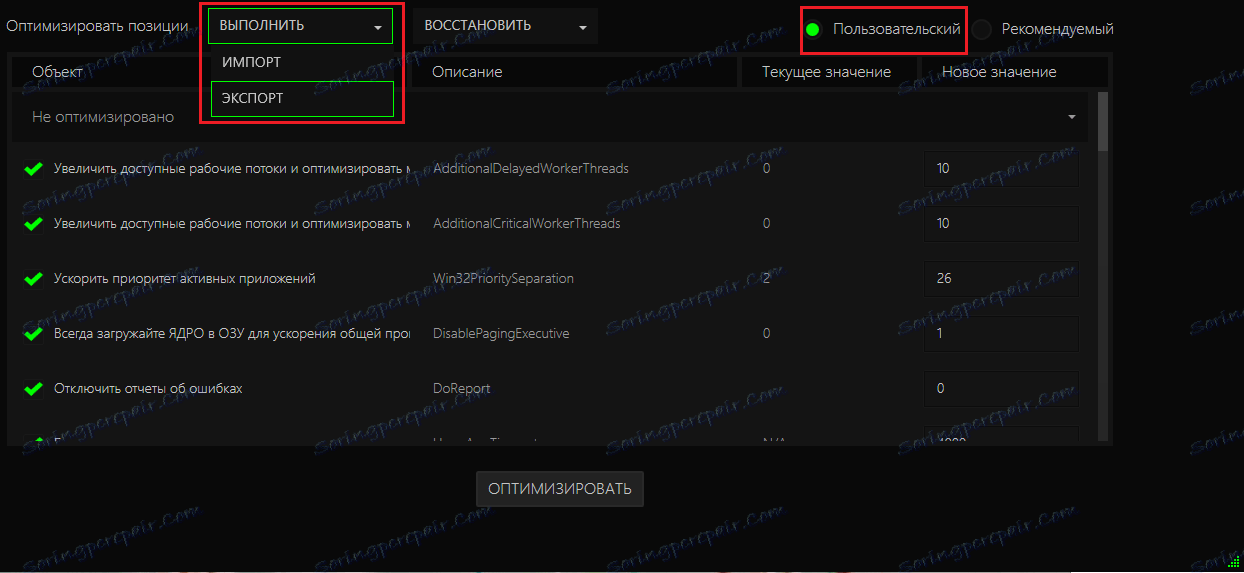Jak korzystać z Razer Game Booster?
Istotnym problemem dla wielu graczy są hamulce podczas gier. Po pierwsze, wszystkie grzechy na "sprzęcie", mówią, a karta wideo nie jest pierwszą świeżością, a dodatkowy pasek pamięci RAM nie zaszkodzi. Oczywiście nowa karta graficzna, procesor, płyta główna i pamięć RAM wykonają swoją pracę, a nawet najbardziej wymagające gry będą "latać", ale nie każdy może sobie na to pozwolić. Dlatego wiele osób szuka rozwiązania problemu wydajności.
Razer Game Booster - taki sam program, który pomoże uzyskać pożądany wzrost FPS i zmniejszyć (lub nawet złagodzić) hamulce. Oczywiście nie poprawi to sprzętu, ale po prostu zoptymalizuje system do gier, ale czasami to często wystarczy. Często problem z wydajnością leży w systemie, a nie w komponentach, i wystarczy ustawić tryb gry, abyś mógł wygodnie spędzać czas z grami. W tym artykule dowiesz się, jak używać Razer Game Booster, aby "wycisnąć" z systemu maksymalnie.
Lekcja: Jak zarejestrować się w grze Razer Game Booster
Spis treści
Ręczna konfiguracja konfiguracji gry akceleracyjnej
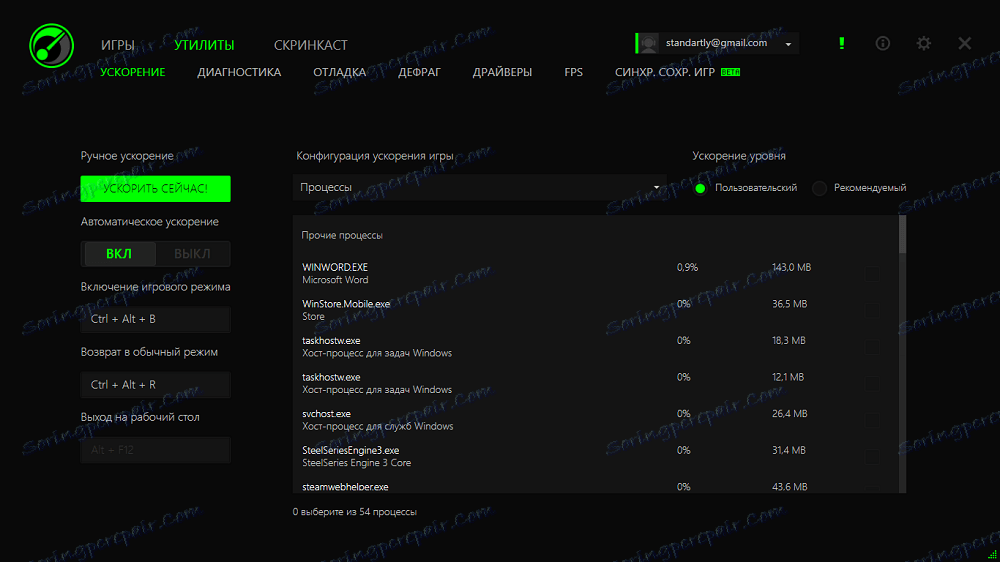
Domyślnie program zawiera przyspieszenie, gdy gra rozpoczyna się od biblioteki. Jednocześnie ma autokonfigurację, co oznacza, że nie musisz ręcznie konfigurować niczego. Ale jeśli chcesz, zawsze możesz skonfigurować grę Razer Game Booster, aby nie działała według własnego szablonu, ale zgodnie z Twoimi preferencjami.
Przejdź do menu " Narzędzia ", a na karcie " Przyspieszenie " kontynuuj konfigurację. Tutaj możesz dokonać podstawowych ustawień (włączyć lub wyłączyć automatyczne przyspieszenie podczas uruchamiania gier, skonfigurować kombinacje skrótów, aby włączyć tryb gry), a także rozpocząć tworzenie niestandardowej konfiguracji przyspieszenia.
Pierwszą rzeczą, która sugeruje zmianę programu, jest wyłączenie niepotrzebnych procesów. Zaznacz pola wyboru dla opcji, które chcesz wyłączyć. Na przykład:
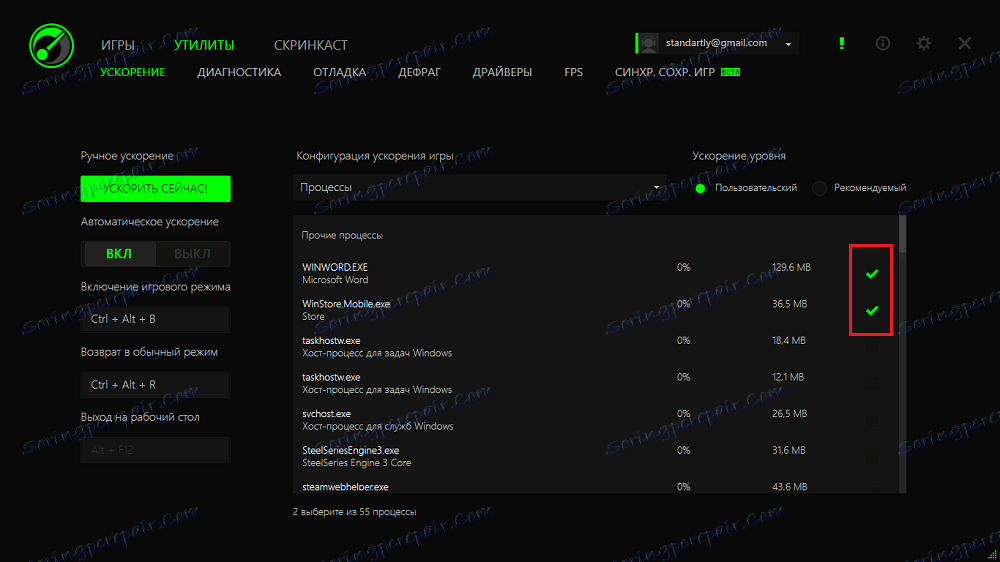
Teraz możesz wybrać z rozwijanej listy:
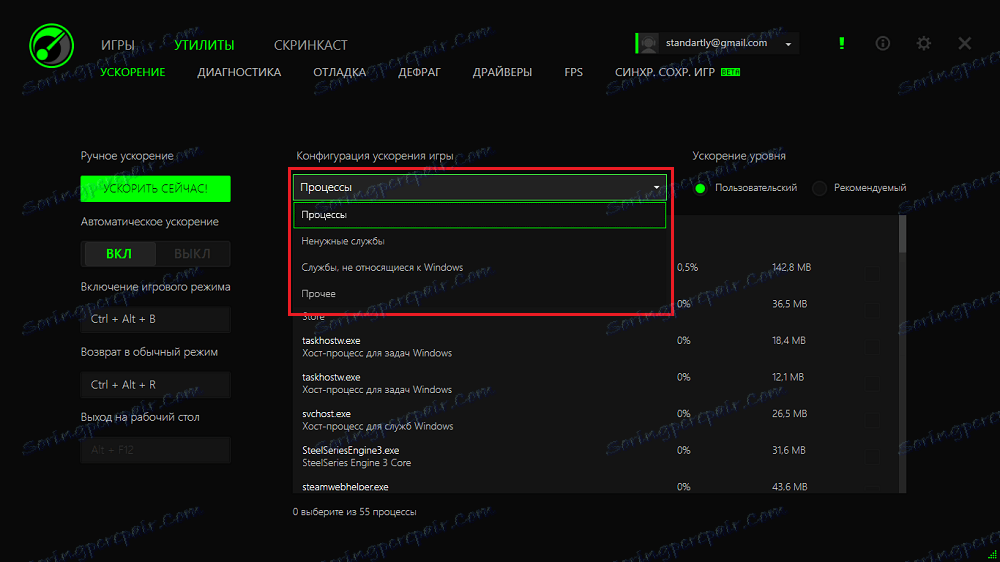
- niepotrzebne usługi
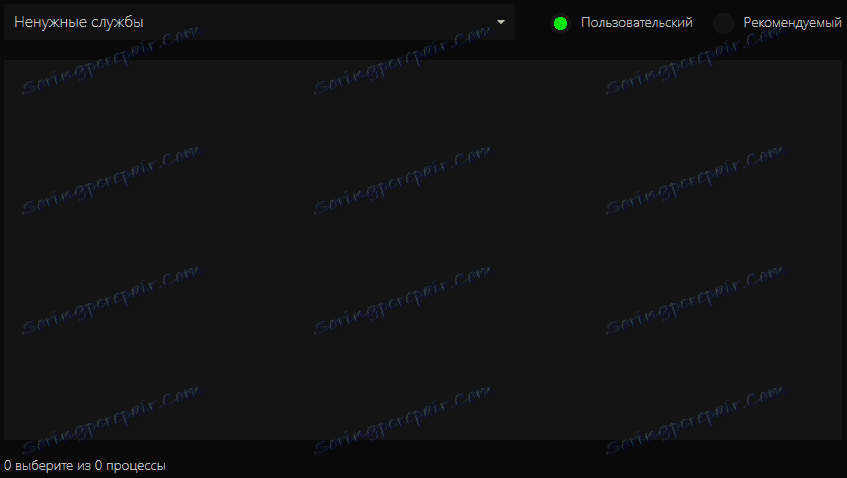
Osobiście ich nie miałem, ponieważ byli już niepełnosprawni. Możesz także mieć różne usługi systemowe, które mogą nie być potrzebne z zasady, ale ciągle działają.
- usługi inne niż Windows
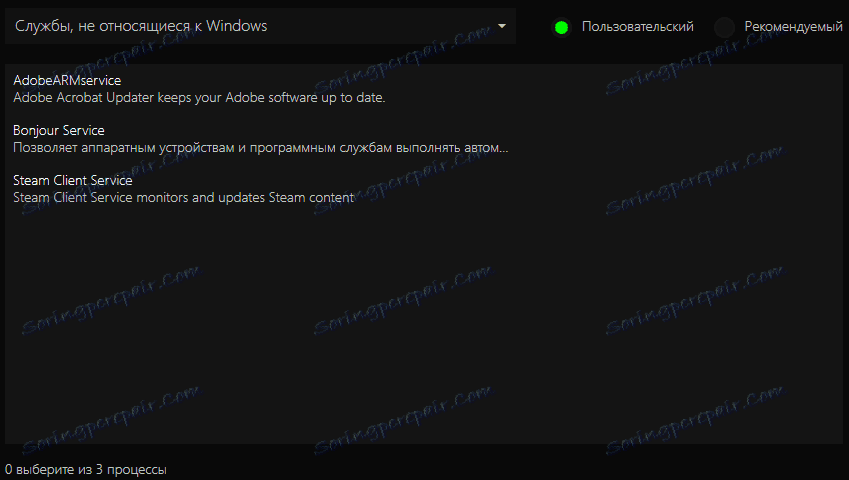
Będą dostępne różne programy, które negatywnie wpłyną na działanie systemu i nie będą potrzebne podczas gier. Dostał nawet aktualizację ze Steam, na ogół lepiej nie wyłączać jej.
- inne
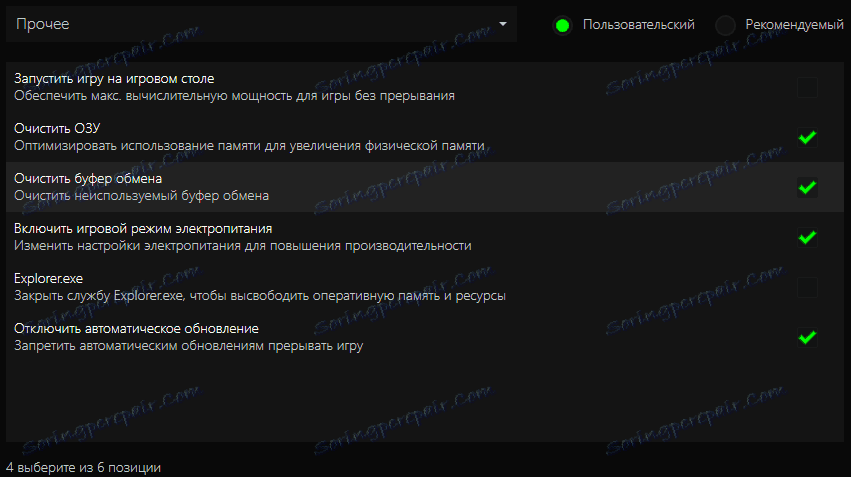
Tutaj możesz włączyć / wyłączyć ustawienia, które pomogą zapewnić maksymalną wydajność. Prawdopodobnie najbardziej przydatny punkt przyspieszenia. Jednym słowem, dajemy najwyższy priorytet grze, a wszystkie aktualizacje i inne niepotrzebne zadania będą czekać.
Po powrocie z trybu przyspieszania do normalnego trybu wszystkie ustawienia zostaną automatycznie przełączone na standardowe.
Narzędzie do debugowania
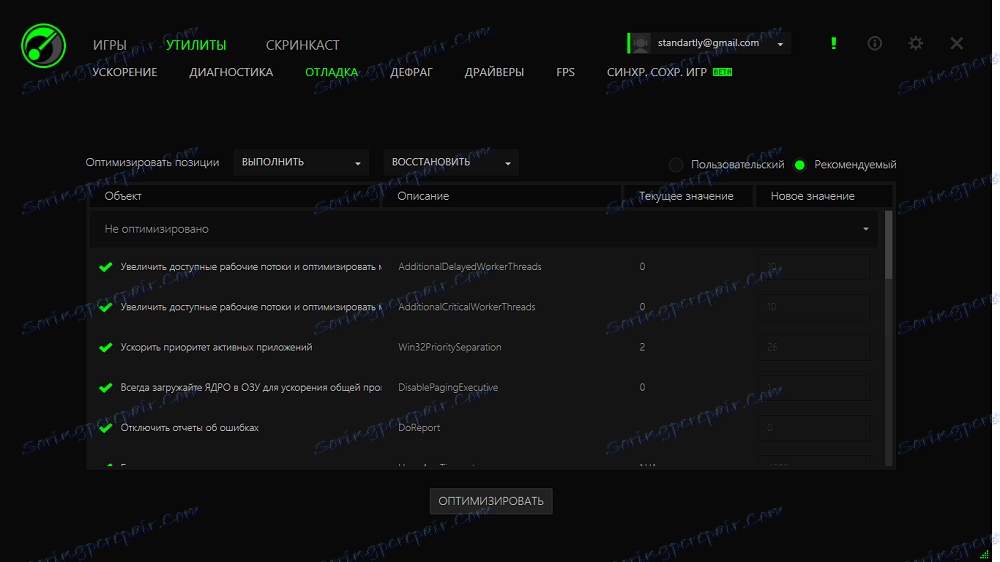
Karta Debugowanie może być prawdziwym skarbem dla niektórych użytkowników. W końcu to dzięki niej możesz poprawić wydajność gier, tworząc listę aktywności. W rzeczywistości dajesz Razer Game Booster prawo do przejęcia kontroli nad systemem Windows w jakiś sposób.
Na przykład można szybko zamknąć zawieszone aplikacje, aby nie ładowały komputera i nie spowolniły działania FPS w grze. Możesz zoptymalizować na dwa sposoby:
- automatycznie
Wystarczy kliknąć przycisk " Optymalizuj " i poczekać, aż program zastosuje zalecane wartości dla obiektów. Zalecamy przejrzenie listy parametrów i wyłączenie tych, które mają wątpliwości w zmianie. Aby to zrobić, odznacz pole przed nazwą parametru.
- ręcznie
Przełącz z trybu " Zalecane " na " Niestandardowy " i zmień wartości według własnego uznania.
Ważne! Aby uniknąć niestabilnego działania systemu podczas gier, zalecamy, aby przed wprowadzeniem jakichkolwiek zmian zaimportować wszystkie aktualne wartości! Aby to zrobić, wybierz " Eksportuj " z rozwijanej listy " Uruchom " i zapisz dokument. W przyszłości możesz zawsze pobrać go w ten sam sposób za pomocą " Importu ".
Zaktualizuj sterowniki
Świeże sterowniki zawsze (prawie zawsze) mają pozytywny wpływ na wydajność komputera. Być może zapomniałeś zaktualizować sterownik karty graficznej lub inne równie ważne sterowniki. Program sprawdzi przestarzałe sterowniki i zaoferuje pobranie najnowszych wersji.
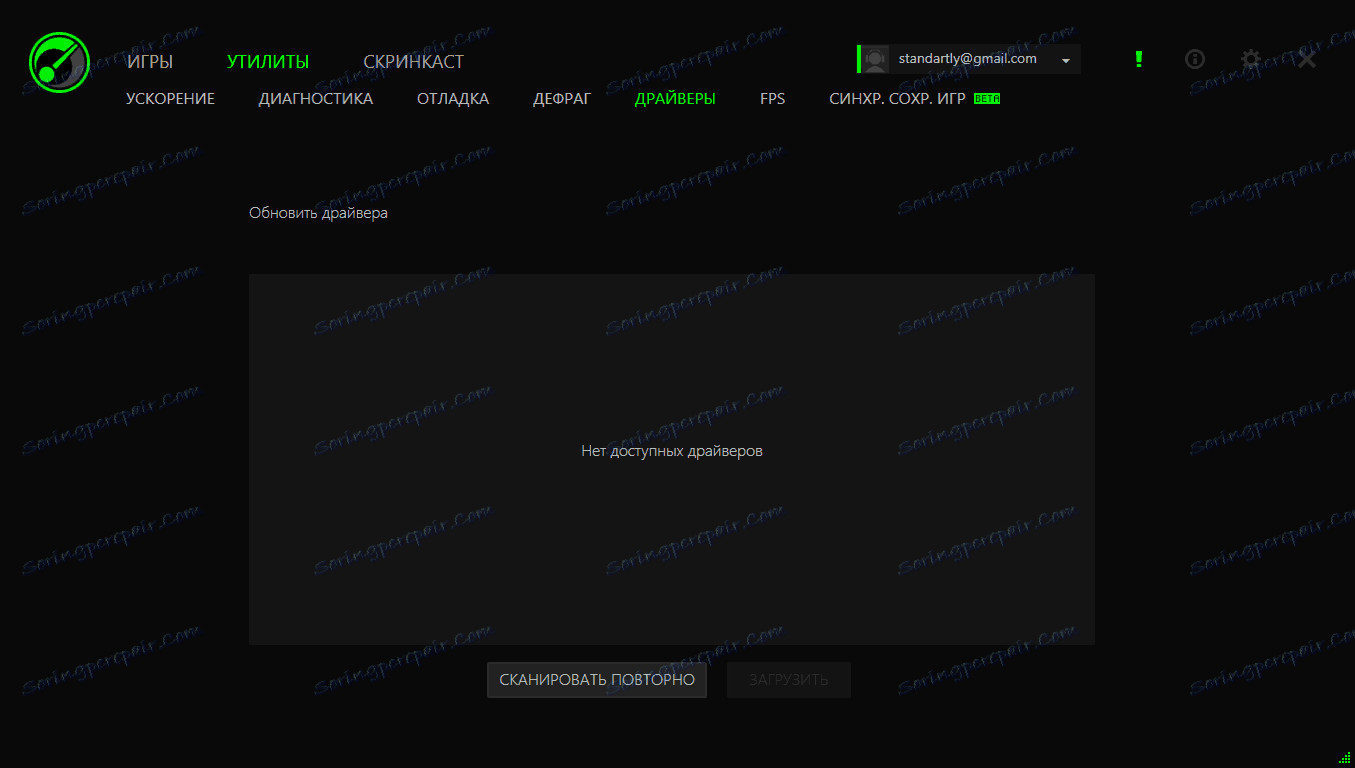
Nie mam nic do aktualizacji i możesz zobaczyć ofertę pobrania tego lub tego sterownika z oficjalnej strony. Aby to zrobić, zaznacz pole obok sterownika i kliknij przycisk " Pobierz ", który stanie się aktywny.
Mamy nadzieję, że dzięki temu artykułowi osiągniesz większą wydajność komputera w grach i będziesz mógł bawić się z przyjemnością.